怎么快速标注CAD标注?
溜溜自学 室内设计 2021-12-09 浏览:1445
大家好,我是小溜,在日常生活中,我们总是不可避免地遇到一些小问题,那么,怎么快速标注CAD呢?下面为大家分享一下,怎么快速标注CAD标注的方法,希望本文对大家有帮助,感兴趣的小伙伴可以关注了解下。
想要更深入的了解“CAD”可以点击免费试听溜溜自学网课程>>
工具/软件
电脑型号:联想(lenovo)天逸510s; 系统版本:Windows7; 软件版本:CAD2007
方法/步骤
第1步
打开“CAD”。
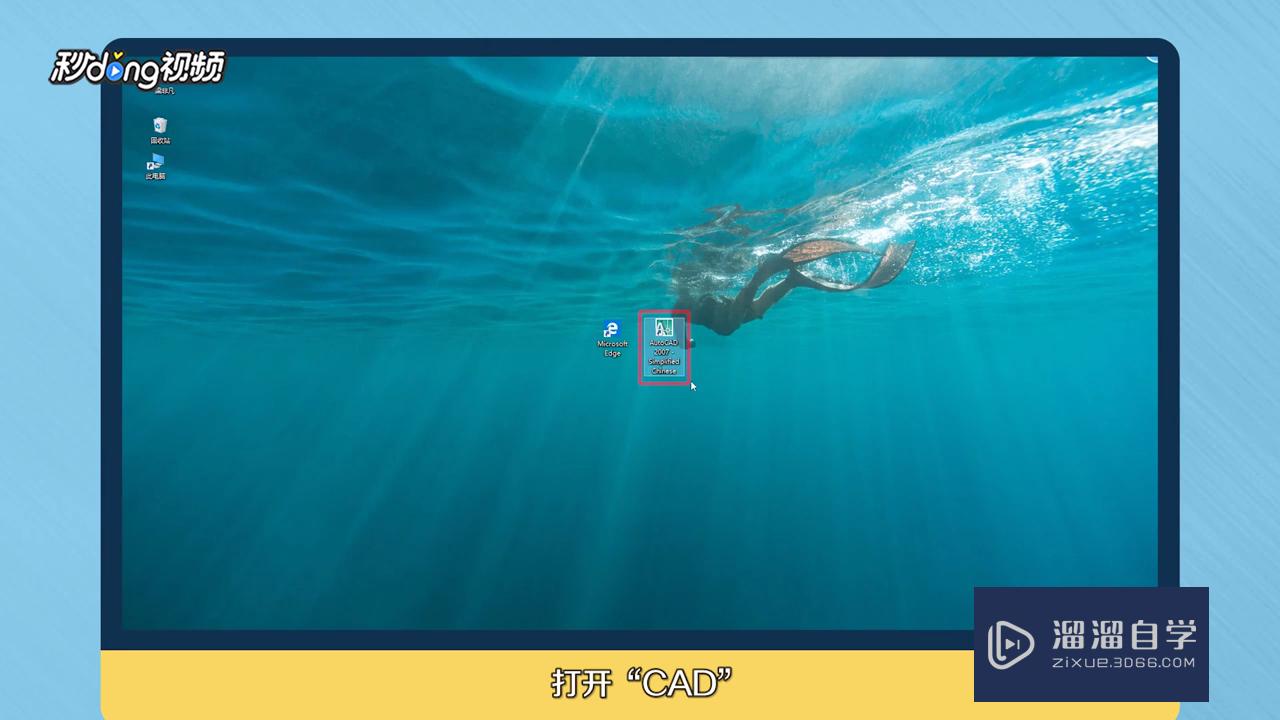
第2步
输入“dal”,按“回车”。
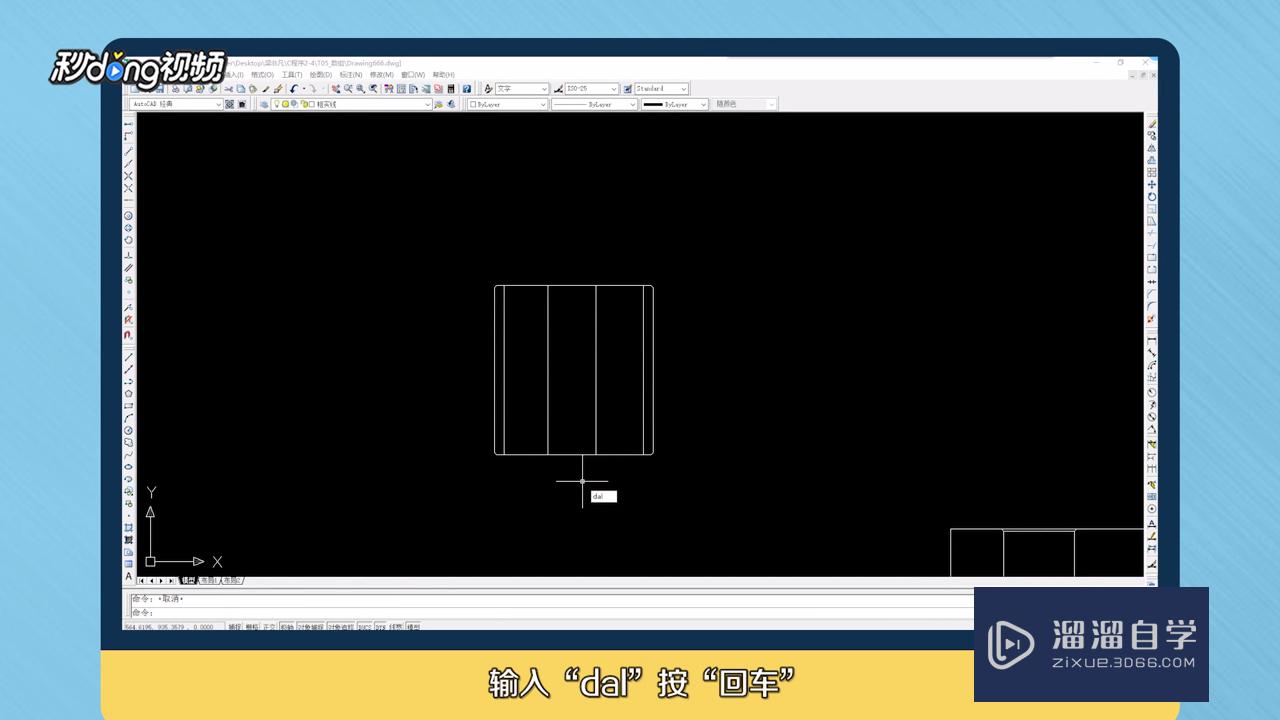
第3步
点击最左边和最右边的点。
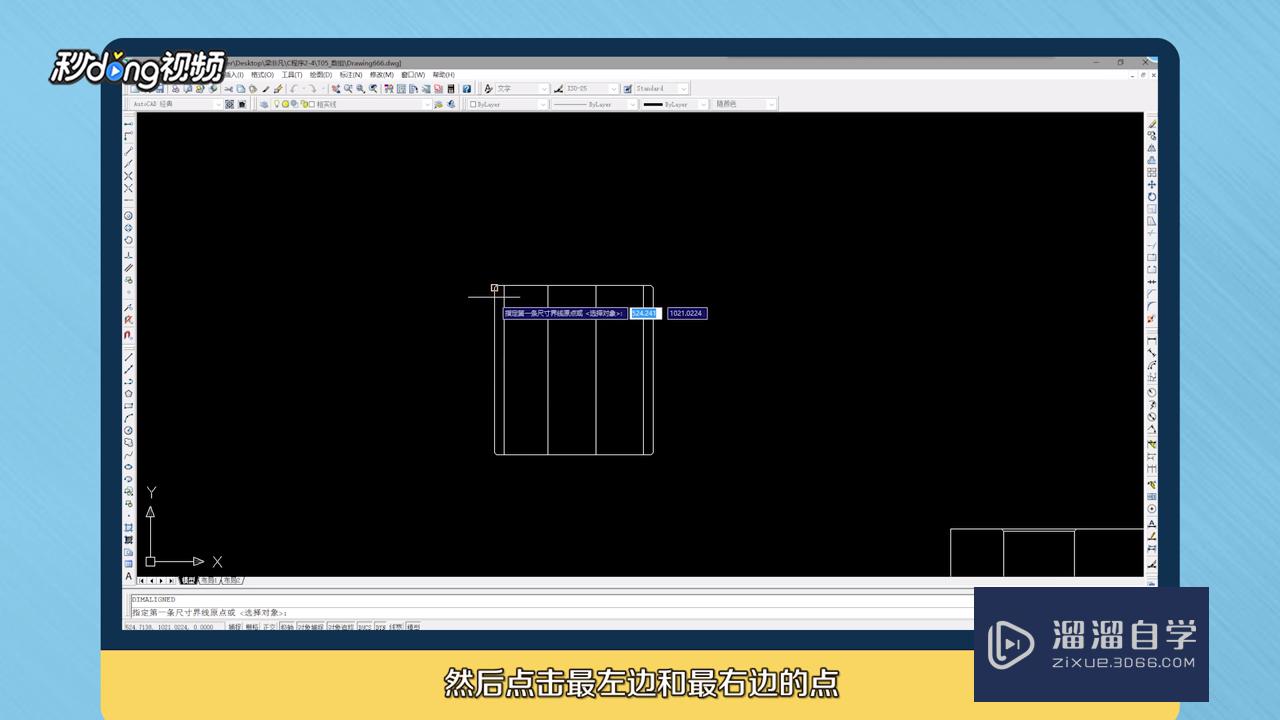
第4步
输入“dco”,按“回车”。
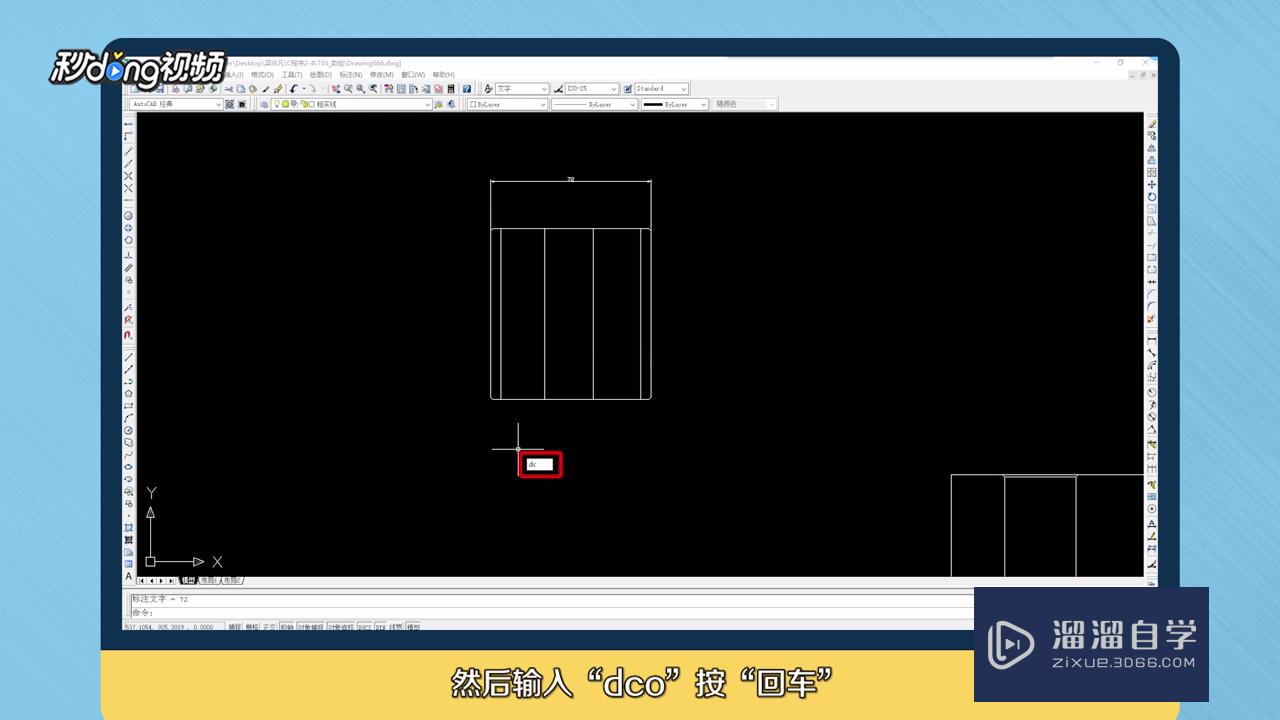
第5步
点击各个要标注的点即可。

第6步
或者全选要标注的图形。
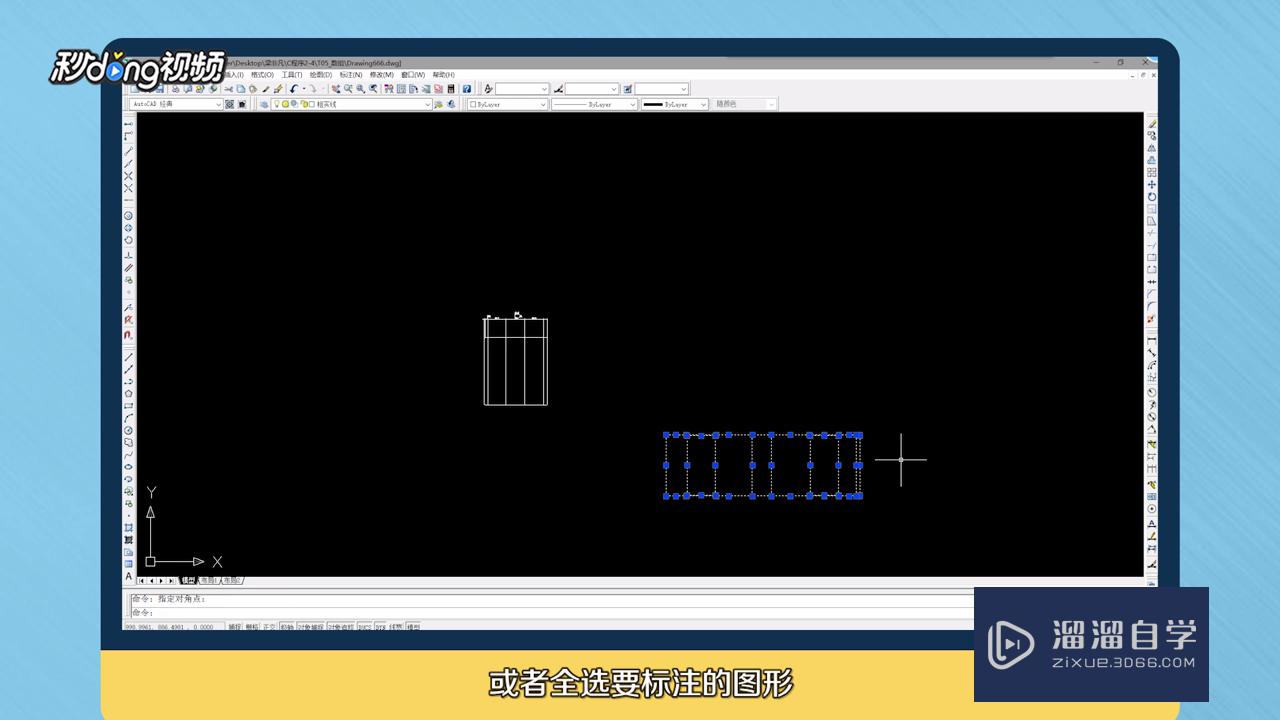
第7步
输入“qdim”,按“回车”即可。

第8步
总结如下。
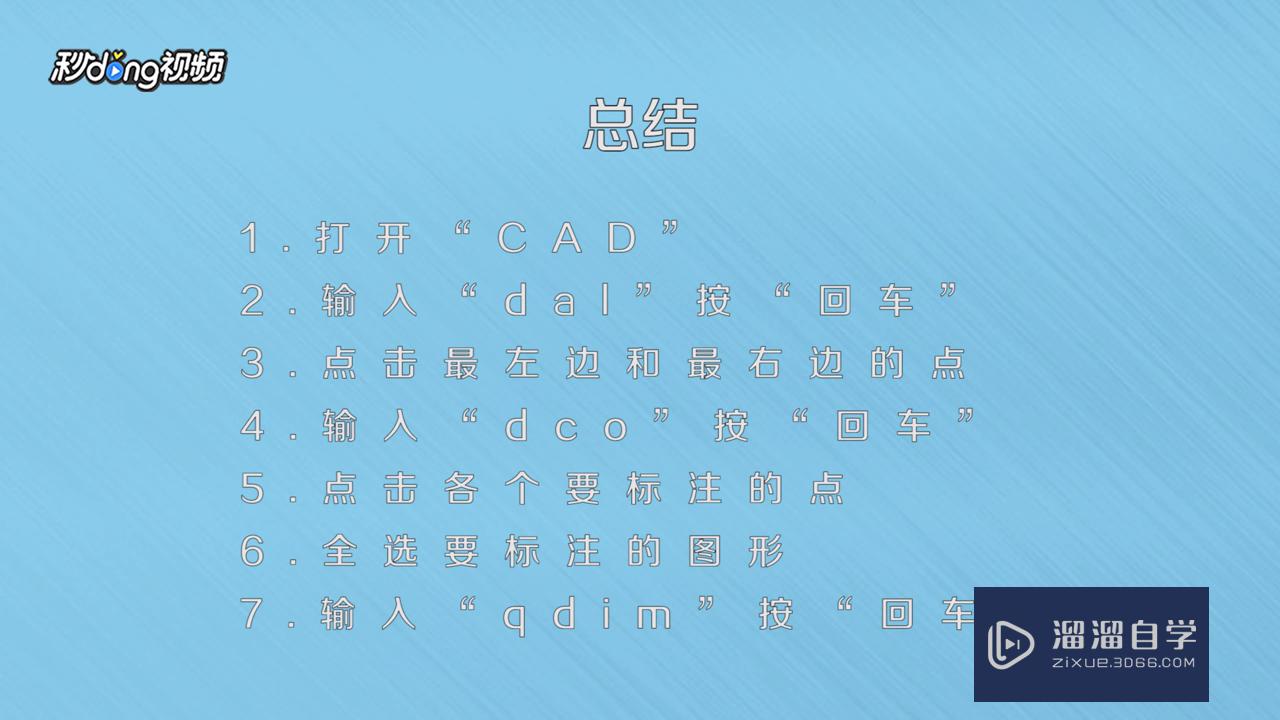
温馨提示
以上就是关于“怎么快速标注CAD标注?”全部内容了,小编已经全部分享给大家了,还不会的小伙伴们可要用心学习哦!虽然刚开始接触CAD软件的时候会遇到很多不懂以及棘手的问题,但只要沉下心来先把基础打好,后续的学习过程就会顺利很多了。想要熟练的掌握现在赶紧打开自己的电脑进行实操吧!最后,希望以上的操作步骤对大家有所帮助。
相关文章
距结束 06 天 12 : 02 : 17
距结束 00 天 00 : 02 : 17
首页










